Scannen: Speicherort
Das Scannen zu einem Speicherort erlaubt das Durchsuchen eines Laufwerkes oder einer Freigabe, ähnlich dem Explorer in Microsoft Windows. Nach Auswahl des gewünschten Unterordners kann ein Dateiname vergeben und verschiedene Scan-Optionen (Dateiformat, Auflösung, etc.) gewählt werden.
Im Zuge der Installation werden Standard-Speicherorte vorkonfiguriert, indem alle gefundenen Laufwerke als Speicherort erstellt werden. Aus Sicherheitsgründen werden jedoch das Windows-Laufwerk (normalerweise C:) und das Laufwerk, auf dem Docuflair installiert wurde, nicht eingerichtet.
Ausführen der Anwendung
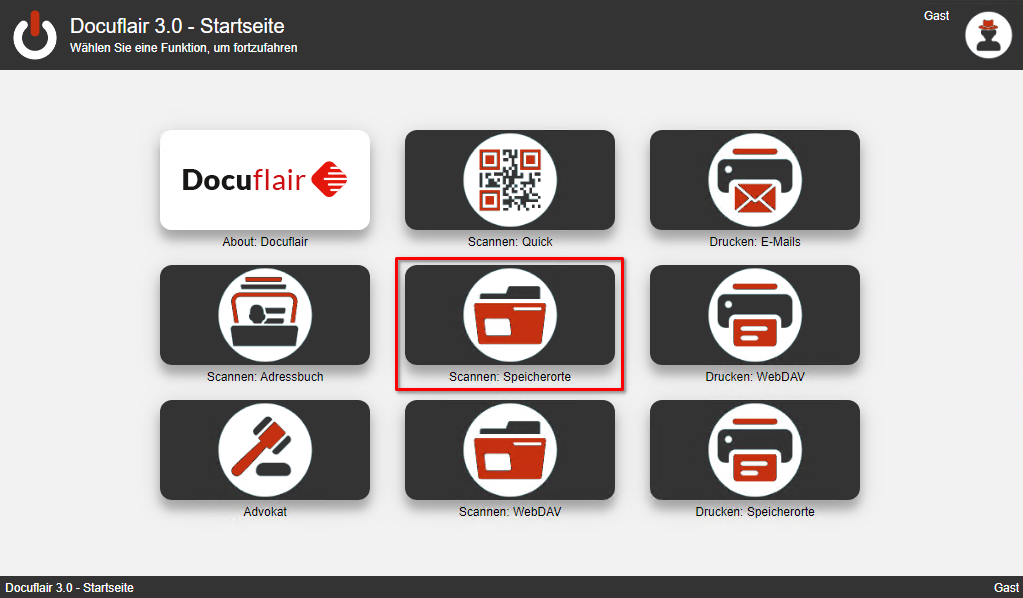
Obiges Beispiel zeigt das Symbol der Anwendung Scannen: Speicherorte. Durch Antippen wird die Anwendung gestartet und eine Liste der verfügbaren Speicherorte angezeigt.
Alternativ besteht auch die Möglichkeit, Speicherorte direkt auf der Startseite von Docuflair anzuzeigen. Zum Ein- beziehungsweise Ausschalten, überprüfen Sie die Einstellungen der Startseite Benutzeranwendung.
Verwenden der Anwendung
Nach dem Start der Anwendung am Multifunktionsdrucker wird eine Liste mit allen verfügbaren Speicherorten angezeigt.
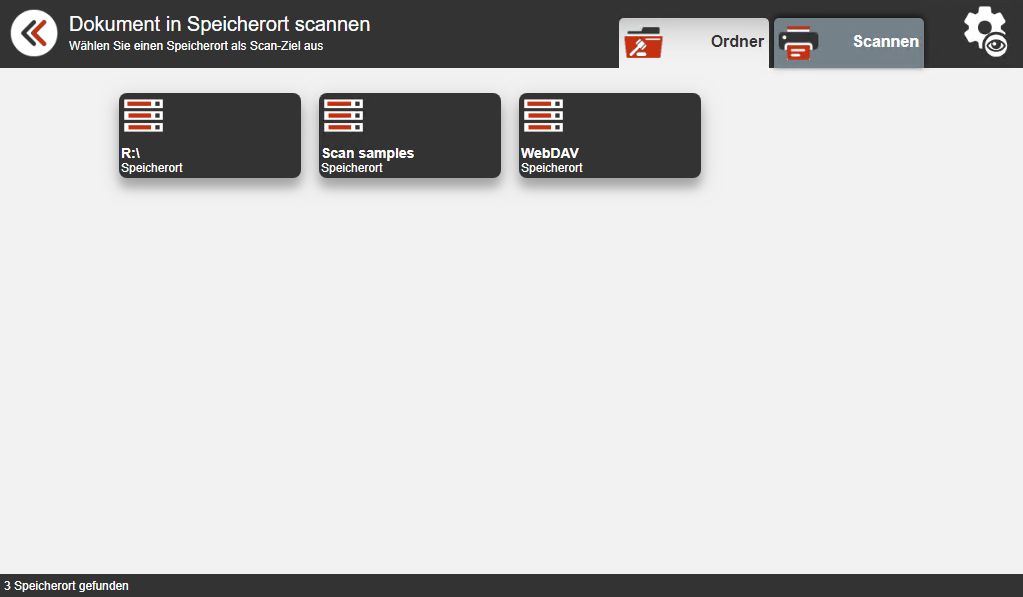
Durch Auswahl des gewünschten Speicherortes kann in die Ordnerstruktur gewechselt und nach einem bestimmten Ordner gesucht werden. Um zu einem vorherigen Ordner zu wechseln, muss das erste Symbol in der Ordnerliste mit dem Namen ".." gewählt werden. PDF- und Bilddokumente werden in der Ordneransicht ebenfalls mit entsprechenden Symbolen angezeigt.
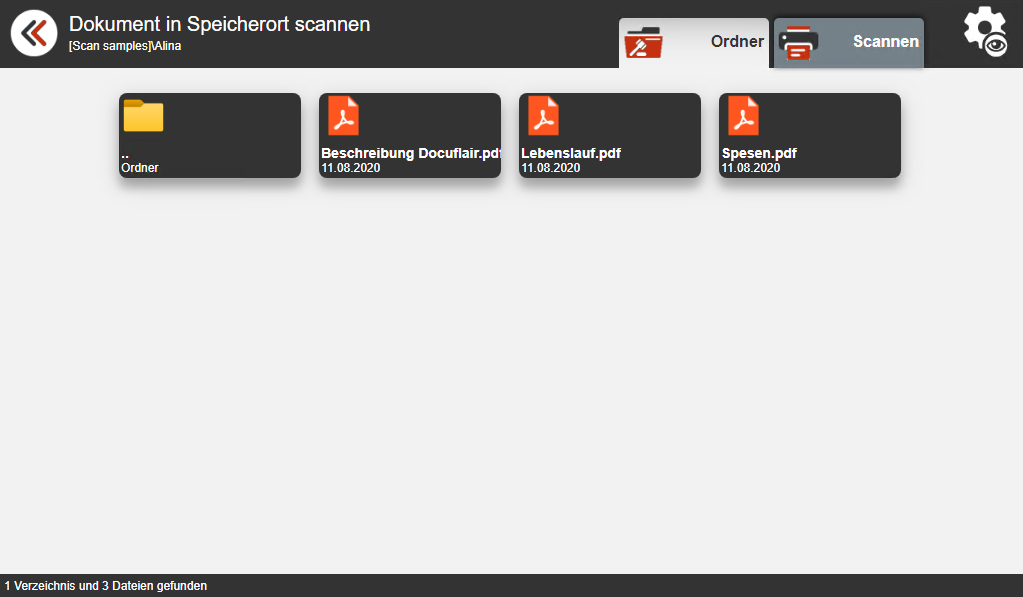
Wenn der gewünschte Zielordner aktiv ist, kann durch Antippen von Scannen in der rechten oberen Ecke auf die Eingabe des Dateinamens und auf die Scan-Einstellungen umgeschaltet werden. Alternativ kann, wenn bereits Scan-Dokumente angezeigt werden, durch Antippen eines Dokumentes auf die Einstellungen gewechselt werden. Als Zieldateiname wird dann der Name des angetippten Dokumentes übernommen.
Hinweis
Es ist nicht möglich, eine Datei zu überschreiben, selbst wenn ein gleicher Dateiname eingegeben oder ausgewählt wird. Erkennt Docuflair, dass eine Datei mit diesem Namen bereits vorhanden ist, wird am Ende des Namens ein Zähler angehängt (z.B. 00001).
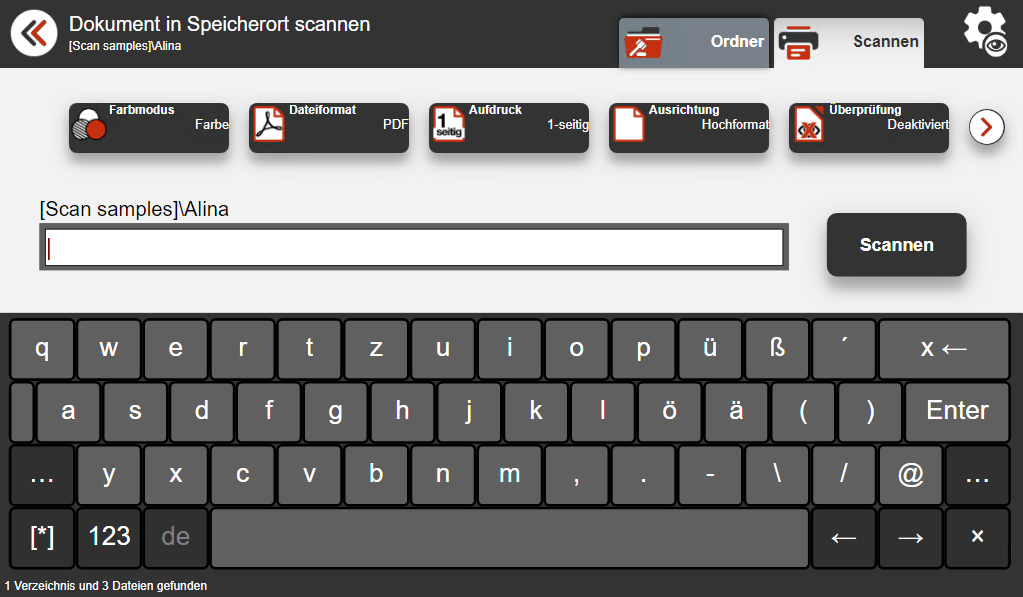
Neben der Eingabe des Dateinamens zeigt die Anwendung Optionen zum Konfigurieren des Scanners am Multifunktionsgerät. Nach dem Auswählen der gewünschten Scan-Einstellungen kann durch Antippen von Scannen der Einlesevorgang des zu scannenden Dokumentes gestartet werden. Alternativ kann auch die Taste zum Starten eines Vorgangs direkt am Multifunktionsdrucker gedrückt werden.